As páginas associadas para o Looker permitem aos utilizadores explorar interativamente dados de modelos LookML através da interface familiar de folhas de cálculo do Google Sheets. Os utilizadores do Sheets têm acesso a dados regidos de mais de 50 bases de dados suportadas pelo Looker. A exploração é intuitiva, uma vez que as páginas associadas apresentam uma vista organizada do modelo com vistas, campos e medidas, tal como foram definidos no Looker. Os dados do Looker através das páginas associadas podem ser usados em construções padrão do Sheets, como Tabelas Dinâmicas, gráficos e fórmulas, o que permite flexibilidade de análise através de construções conhecidas.
Ativar as páginas associadas
Para usar as páginas associadas:
- No Looker (original), o administrador do Looker tem de ativar o botão Todos os conetores de BI do Looker ou o botão Folhas ligadas no painel Conetores de BI na secção Plataforma do menu Administração do Looker. No Looker (Google Cloud core), estas opções estão ativadas por predefinição.
- A sua instância do Looker tem de ser alojada pelo Looker.
- A sua instância do Looker tem de estar a executar o Looker 22.20 ou posterior se a instância estiver alojada no Google Cloud. Se a sua instância do Looker não estiver alojada no Google Cloud, tem de estar a executar o Looker 23.4 ou posterior.
- Cada utilizador que queira estabelecer ligação à sua instância do Looker a partir do Google Sheets tem de usar o mesmo endereço de email na respetiva conta de utilizador do Looker que usa para a respetiva conta do Google Workspace. Se os endereços de email das contas do Google Workspace e do Looker forem diferentes, o utilizador recebe um erro quando tenta estabelecer ligação ao Looker a partir do Sheets.
- O acesso a serviços que não são controlados individualmente tem de estar ativado na consola do administrador do Google Workspace. Normalmente, esta opção está ativada por predefinição. Para mais informações, consulte o artigo de ajuda Faça a gestão do acesso a serviços que não são controlados individualmente.
Associar a um Look a partir do Google Sheets
No Looker, um look é uma única consulta que foi guardada anteriormente. Pode adicionar os resultados de um Look a uma folha e, em seguida, interagir com o resultado do Look no Sheets.
No menu Dados do Google Sheets, selecione Conetores de dados e, de seguida, Associar ao Looker.
Na caixa de diálogo Associar ao Looker, introduza o nome da sua instância do Looker ou selecione o nome de uma instância à qual se associou recentemente e selecione Associar a Look.
Na caixa de diálogo seguinte, selecione o relatório detalhado que quer adicionar ao Google Sheets e, de seguida, selecione Associar. Pode usar o campo Pesquisar um visual para pesquisar um visual guardado por nome ou ID do visual, ou pode filtrar a lista de visuais apresentados na caixa de diálogo introduzindo uma substring contida no nome do visual.
Na caixa de diálogo Associe a um Look, selecione se quer criar uma nova página para o resultado do Look ou adicionar o resultado do Look a uma página existente e selecione Criar.
Quando o Sheets se liga à sua instância do Looker, adiciona o resultado do seu Look selecionado.
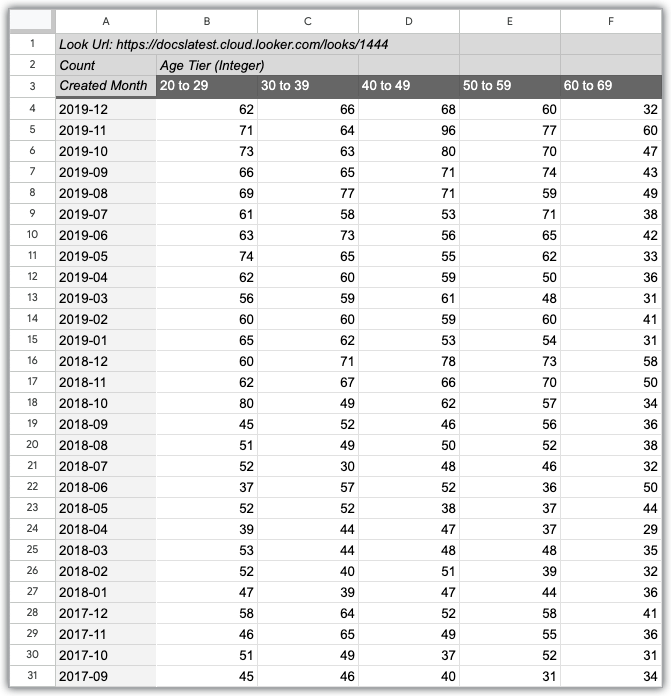
Os Looks não são editáveis no Sheets, mas pode atualizar os dados dos Looks em qualquer altura clicando em Atualizar. Pode clicar no URL do Look para abrir o Look no Looker. Também pode ver o nome, o ID e o URL do Look na barra lateral do Look.
Ligar-se a uma análise detalhada do Looker a partir do Google Sheets
Uma exploração é o ponto de partida para as consultas. Uma análise detalhada mostra um conjunto especificado de campos do respetivo ficheiro de visualização associado, e estes campos podem ser selecionados para criar uma consulta numa folha.
No menu Dados do Google Sheets, selecione Conetores de dados e, de seguida, Associar ao Looker.
Na caixa de diálogo Associar ao Looker, introduza o nome da sua instância do Looker ou selecione o nome de uma instância à qual se associou recentemente e selecione Associar ao Explorar.
Nas caixas de diálogo seguintes, selecione o modelo do Looker e o conteúdo de Explorar que quer usar para a sua consulta e selecione Associar.
Quando o Sheets se liga à sua instância do Looker, abre uma nova folha que mostra a estrutura da opção Explorar selecionada, incluindo visualizações, dimensões, medidas e quaisquer descrições de campos que tenham sido adicionadas pelo programador do Looker.
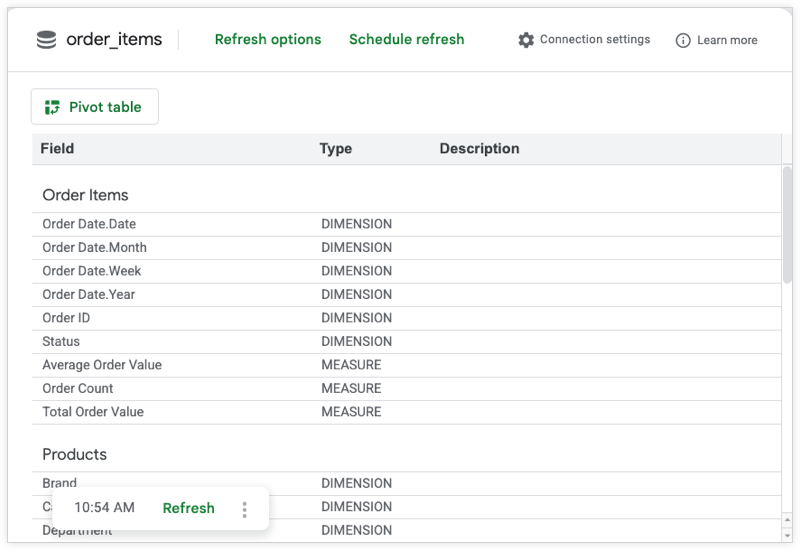
Criar consultas do Looker com o Google Sheets
As consultas do Looker são criadas com uma tabela dinâmica do Sheets. Para adicionar dados do Looker à sua folha:
Na página que mostra a funcionalidade Explorar, selecione Tabela dinâmica.
Selecione se quer inserir uma nova tabela dinâmica numa nova folha ou numa folha existente e selecione Criar.
É criada uma nova Tabela Dinâmica vazia e é aberta a janela Editor da Tabela Dinâmica. Pode adicionar linhas, colunas, valores e filtros para criar a sua consulta com base nas dimensões e nas medidas na exploração do Looker.
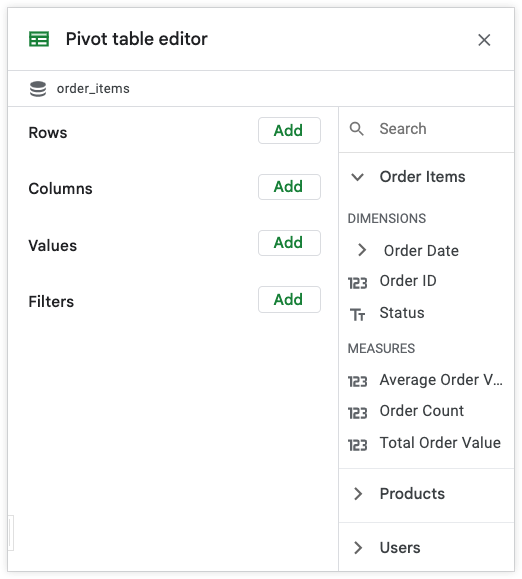
As linhas, as colunas, os valores e os filtros no editor de tabelas dinâmicas são equivalentes às dimensões e às medidas do Looker das seguintes formas:
- As linhas são equivalentes às dimensões do Looker.
- As colunas são equivalentes às dimensões dinâmicas do Looker.
- Os valores são equivalentes às medidas do Looker. Pode criar uma medida personalizada selecionando uma dimensão do Looker e uma função Resumir por do Sheets.
- Os filtros são equivalentes aos filtros do Looker.
O editor de tabelas dinâmicas também apresenta uma lista das vistas que fazem parte da sua análise detalhada, que pode selecionar para apresentar as dimensões e as medidas incluídas nessa vista.
Selecione Adicionar para adicionar uma linha, uma coluna, um valor ou um filtro. O Connected Sheets apresenta uma lista das visualizações disponíveis na ferramenta Explorar. Selecione um nome de vista para mostrar a lista das dimensões e medidas na vista e, de seguida, selecione o campo que fornece os dados para a linha, a coluna, o valor ou o filtro.
Depois de adicionar os campos e os filtros do Looker para criar a consulta, selecione Aplicar. Esta ação preenche a folha com dados da sua instância do Looker.
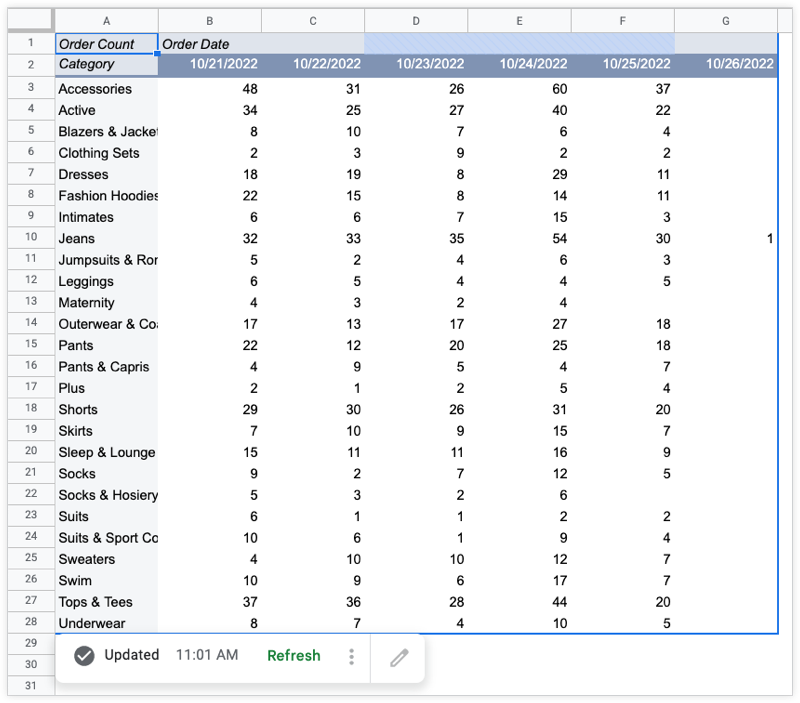
Depois de adicionar os dados do Looker a uma Tabela Dinâmica, pode usar o Google Sheets para formatar os dados ou criar novas fórmulas do Sheets com base nos dados do Looker.
Opções de filtragem
Desde o lançamento inicial das páginas associadas para o Looker, foram adicionadas novas opções de filtragem.
Filtre por valor
É possível filtrar dimensões do Looker em Tabelas Dinâmicas das páginas associadas para o Looker vendo uma lista de valores e selecionando e desmarcando os valores de interesse. Anteriormente, tinha de introduzir os valores dos filtros manualmente quando usava a filtragem por uma condição.
Para usar esta funcionalidade, adicione um campo à secção Filtros da tabela dinâmica e clique no menu pendente Estado para abrir as opções de filtro. Em seguida, clique em Adicionar filtro:
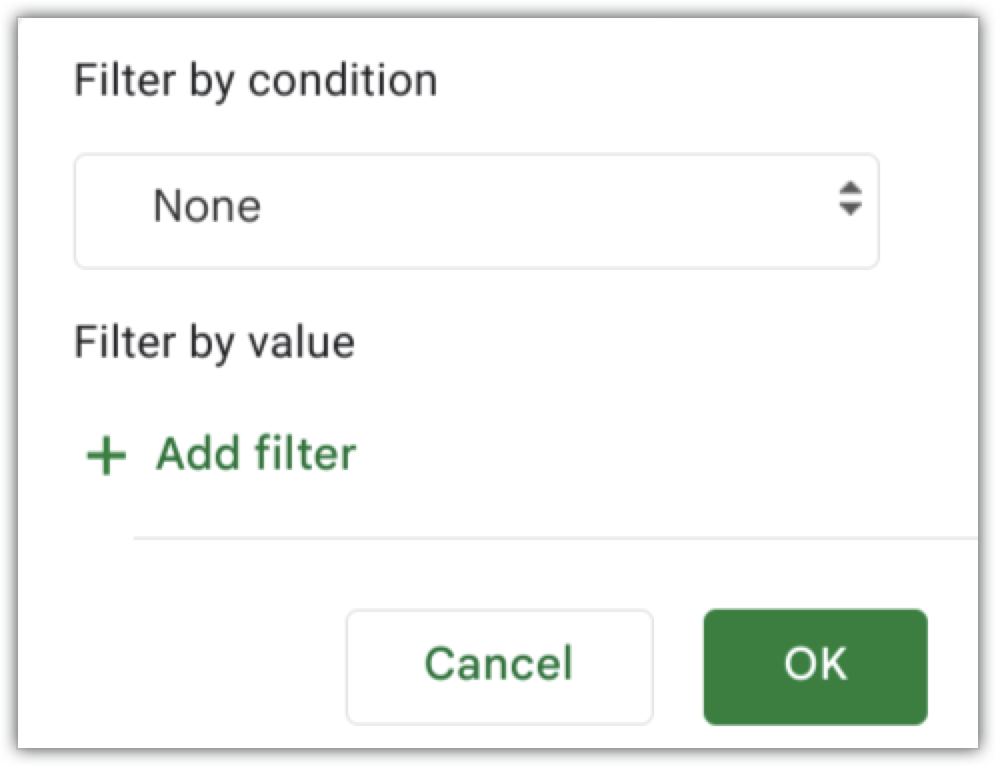
É aberta uma barra lateral e o Sheets obtém os 500 valores que ocorrem com mais frequência do Looker.
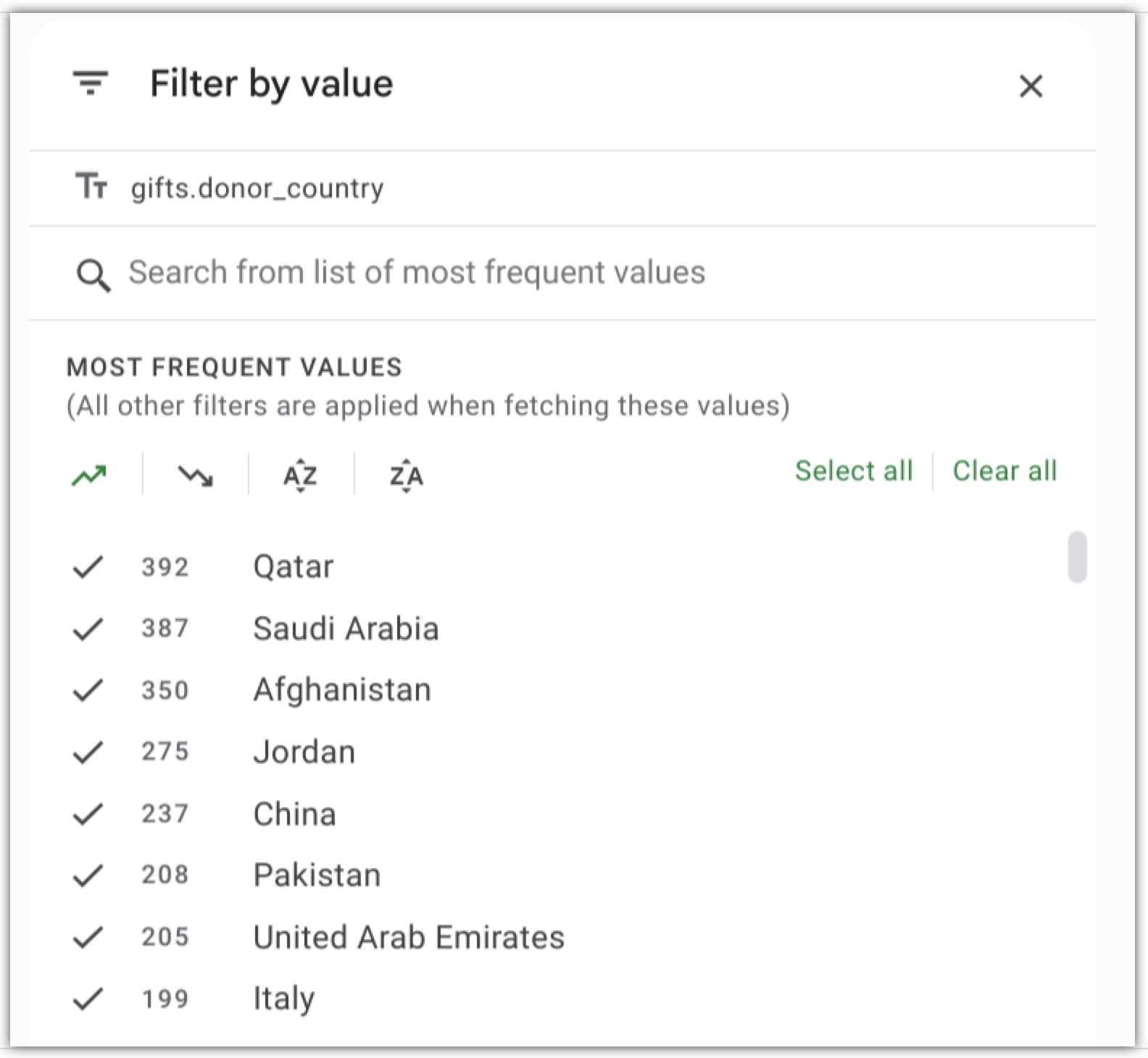
Em seguida, pode pesquisar entre os itens, optar por selecionar ou desmarcar todos, ou ordenar os itens por frequência ou alfabeticamente. Quando clicar em OK na parte inferior, o Sheets armazena as suas escolhas. Em seguida, pode clicar em Aplicar para atualizar a Tabela Dinâmica como habitualmente, com o novo filtro aplicado.
Filtros que usam expressões de filtro do Looker
Pode aplicar filtros de datas relativas, bem como muitos outros filtros avançados, nas páginas associadas através de expressões de filtro do Looker. Por exemplo, pode aplicar filtros como "está nos últimos 30 minutos" ou "está nos últimos 10 dias" nas páginas associadas.
Para usar expressões de filtro do Looker:
Adicione um campo à secção de filtros da Tabela Dinâmica.
Clique no menu pendente Estado para apresentar as opções de filtro e selecione Expressão de filtro.
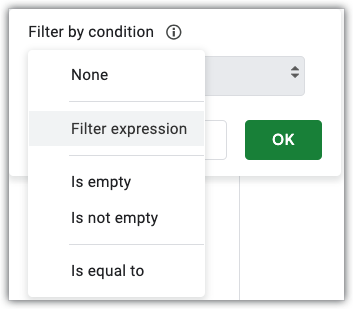
Introduza qualquer expressão de filtro do Looker no campo Valor.
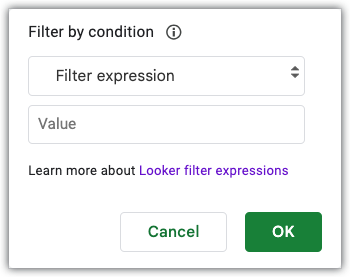
Por exemplo, para filtrar os últimos 7 dias, pode escrever "7 dias" ou "últimos 7 dias".
Clique em OK.
Além da filtragem de datas relativas, outros exemplos de filtragem que agora são possíveis incluem:
- Uma string que não começa com:
-FOO% - Um intervalo numérico inclusivo e exclusivo:
(12, 20]
Para ver todas as expressões de filtro disponíveis, consulte a página de documentação Expressões de filtro do Looker.
Usar parâmetros do Looker e campos apenas de filtragem
Agora, pode usar parâmetros e campos apenas de filtragem nas páginas associadas.
Os parâmetros e os campos apenas de filtragem são apresentados na secção CAMPOS APENAS DE FILTRAGEM do selecionador de campos nas Sheets, tal como no Looker. Para os usar, siga estes passos:
- Adicione ou arraste os parâmetros selecionados e os campos apenas de filtragem para a secção Filtros, tal como faria para filtrar por uma dimensão ou uma medida.
- Para parâmetros com valores permitidos, estes valores são apresentados num menu pendente na caixa de diálogo Filtrar por condição.
- Para campos apenas de filtro, pode usar a caixa de diálogo normal Filtre por condição. Se o campo tiver sugestões definidas no modelo do Looker, também pode usar a funcionalidade filtrar por valor.
Atualizar os seus dados no Google Sheets
Os dados na Tabela Dinâmica são estáticos, mas podem ser atualizados em qualquer altura. A atualização dos dados faz com que o Looker consulte a base de dados e atualize a tabela dinâmica com os dados mais recentes.
Tanto a tabela dinâmica como a folha que mostra o seu Look ou Explore apresentam a hora em que foram atualizados mais recentemente.

Selecione Atualizar para atualizar os dados na tabela dinâmica.
Agendar tempos de atualização regulares
Para agendar atualizações automáticas dos seus dados, selecione o menu de três pontos na tabela dinâmica e, de seguida, selecione Opções de atualização ou selecione Opções de atualização na folha Explorar. O Looker apresenta a caixa de diálogo Atualização agendada.
Editar as definições da Tabela Dinâmica
Para modificar as linhas, as colunas, os valores ou os filtros incluídos na Tabela Dinâmica, selecione o ícone de lápis junto ao menu de três pontos para abrir o painel do editor da Tabela Dinâmica.
Monitorizar páginas associadas
Um administrador do Looker pode ver a utilização das páginas associadas através do grupo de campos Propriedades do cliente da API de consultas no histórico de atividade do sistema Explore. É criada uma entrada na exploração Histórico sempre que é executada uma nova consulta.
No grupo de campos Query API Client Properties, existem três novos campos para o Planilhas Conectadas:
- Nome do cliente API: este campo apresenta sempre
Connected Sheetspara identificar as entradas do Sheets associado. - ID da folha de cálculo das páginas associadas: este campo mostra o ID da folha, que está incluído no URL do Google Sheets dessa folha.
- Acionador das páginas associadas: este campo mostra se a consulta foi acionada por um utilizador que selecionou o botão Atualizar nas páginas associadas ou por uma atualização agendada.
Segue-se um exemplo de um URL de atividade do sistema que mostra a utilização das páginas associadas. Substitua <instance_name.looker.com> pelo URL da instância.
https://<instance_name.looker.com>/explore/system__activity/history?fields=query_api_client_context.name,query_api_client_context.cs_spreadsheet_id,query_api_client_context.cs_trigger,user.name,history.created_date,history.created_time_of_day&f[query_api_client_context.cs_spreadsheet_id]=-NULL&sorts=history.created_time_of_day+desc&limit=5000
Suporte da API Connected Sheets
O apoio técnico da API para o Google Sheets ligado ao Looker está acessível através do AppsScript e das APIs Google Sheets.
Seguem-se algumas das ações que pode realizar programaticamente com o apoio técnico da API:
- Atualização de dados automatizada: pode agendar atualizações regulares das suas folhas de cálculo com tecnologia do Looker para garantir que está a usar as informações mais recentes.
- Fluxos de trabalho personalizados: pode criar processos complexos que incorporam dados do Looker nos seus fluxos de trabalho do Google Sheets existentes.
- Integração com outras aplicações: pode associar dados do Looker a ferramentas e serviços externos através das APIs Apps Script ou Google Sheets.
Para especificar o Looker como uma origem de dados com a API Google Sheets, use o objeto looker com o recurso REST DataSourceSpec.
Factos importantes
- A sensibilidade a maiúsculas e minúsculas dos dados apresentados na tabela dinâmica é determinada pela definição de sensibilidade a maiúsculas e minúsculas do modelo. No entanto, os filtros na Tabela Dinâmica forçam a não distinção entre maiúsculas e minúsculas em situações em que o filtro não distingue entre maiúsculas e minúsculas para dados nativos do Sheets.
- Qualquer pessoa com acesso de leitor à folha pode ver os dados em cache numa tabela dinâmica.
- Além do acesso de Editor à folha, todos os utilizadores que precisem de editar ou atualizar a tabela dinâmica precisam das autorizações corretas no Looker para aceder ao modelo de dados. Isto inclui o acesso ao modelo no qual a tabela dinâmica se baseia, as autorizações para ver os dados e o acesso adequado aos dados através de quaisquer filtros de acesso ou concessões de acesso.
- Se o utilizador estiver a autenticar com o OAuth numa base de dados do BigQuery, pode precisar de autorizações concedidas na base de dados subjacente.
Limites de linhas e dados das páginas associadas
As consultas criadas com as páginas associadas têm um limite máximo de 100 000 linhas. Se o resultado da consulta contiver mais linhas, o Sheets apresenta um erro ao utilizador. Se o utilizador não tiver a autorização download_without_limit, o resultado é truncado para um máximo de 5000 linhas,independentemente do limite do Sheets.
Além disso, as consultas das páginas associadas estão sujeitas a um limite de tamanho dos dados. As consultas que devolvem demasiados dados também resultam num erro.
Se vir algum destes erros, considere adicionar filtros ou usar menos dimensões e/ou dimensões menos detalhadas na sua consulta.
Resolução de problemas das Páginas associadas
Pode ter alguns problemas quando tenta estabelecer ligação ao Looker a partir do Google Sheets. Esta secção descreve estes problemas e como corrigi-los.
Erro: ocorreu um erro ao estabelecer ligação à sua instância do Looker. Tente novamente. Se o problema persistir, envie feedback.
Este erro pode ocorrer por vários motivos:
- O nome da instância do Looker foi introduzido incorretamente. Neste caso, valide o nome da instância do Looker e tente estabelecer ligação novamente.
- O Sheets não consegue estabelecer ligação à API Looker. Isto pode ocorrer se a sua instância do Looker não estiver a usar o URL do anfitrião da API predefinido. Para corrigir este problema, deixe o campo URL do anfitrião da API no painel de administração da API em branco.
Erro: a instância do Looker não está configurada para usar esta funcionalidade. Contacte o seu administrador do Looker para se certificar de que é elegível.
Este erro pode ocorrer por vários motivos:
- Está a tentar estabelecer ligação a uma instância do Looker recém-criada. Pode demorar até 24 horas para que uma nova instância do Looker esteja disponível no Sheets ligado.
- Está a tentar estabelecer ligação a uma instância do Looker que não está alojada no Looker. Associe-se a uma instância do Looker diferente alojada no Looker.
Não aparecem modelos depois de se ligar a uma instância do Looker
Isto indica que não tem as autorizações necessárias para ver modelos na sua instância.
Um utilizador do Looker com a função de leitor não tem autorizações suficientes para criar associações no Sheets, tal como não tem autorizações suficientes para usar a IU de exploração no Looker. Se o utilizador quiser usar as páginas associadas para o Looker, tem de ter a autorização explore. As funções de administrador, programador e utilizador incluem a autorização explore. Um administrador do Looker pode conceder ao utilizador a autorização explore, o que deve permitir que o utilizador veja modelos na instância.
Erro: o endereço de email da conta do Looker associada é diferente do endereço de email da Conta Google.
Isto indica que o endereço de email da sua conta do Looker não corresponde ao endereço de email usado com a sua Conta Google. Certifique-se de que tem sessão iniciada numa Conta Google com um endereço de email que corresponda à sua conta do Looker. Em alternativa, um administrador do Looker pode criar uma nova conta de utilizador do Looker que use o seu endereço de email da Google atual.
Erro: pedido incorreto: nenhum cliente de ativação encontrado.
Este erro indica que o conetor das páginas associadas não foi ativado. Um administrador do Looker tem de ativar o botão Todos os conetores de BI do Looker ou o botão Folhas Conectadas no painel Conetores de BI na secção Plataforma do menu Administração do Looker.
Erro: 403 proibido
Se a sua instância do Looker tiver uma lista de IPs permitidos configurada, a lista de IPs permitidos pode impedir que o Sheets se ligue à API Looker. Para determinar se a lista de autorizações é a causa, tente navegar para o URL da instância do Looker para ver se recebe um erro Endereço IP não incluído na lista de autorizações.

